Découvrez dans ce guide la procédure de connexion de Sesha à Cegid Loop en 3 étapes, et comment trouver votre nom de domaine Loop.
Étape 1 : Création de la clé d'API
Étape 2 : Ajout de l'application Sesha dans LoopHub
Étape 3 : Mise en place de la connexion dans Sesha
Comment trouver votre nom de domaine LOOP ?
Étape 1 : création de la clé d'API
- Avant de connecter Sesha à Loop, il vous faut d'abord créer une clé d'API. Pour ce faire, rendez-vous sur https://www.cegidlife.com, ouvrez le menu en haut à gauche de votre écran (bouton avec 3 traits) et cliquez sur "Clés d'API".

- Cliquez sur "Générer une clé d'API"
- Une popup s'ouvre alors. Choisissez "Loop APIKey standard", nommez votre clé d'API puis cliquez sur "Générer la clé d'API"
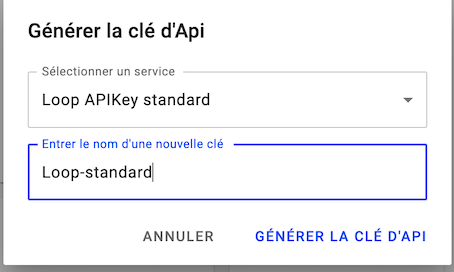
IMPORTANT : Copiez-collez l'APIKey et le Secret qui s'affichent dans une page à part afin de les conserver (vous n'y aurez plus accès par la suite).
Étape 2 : Ajout de l'application Sesha dans LoopHub
- Pour activer l'application Sesha sur Cegid Loop, allez sur l'interface Loop "LoopHub"
- Cliquez sur le bouton "+" afin d'ajouter une nouvelle application :
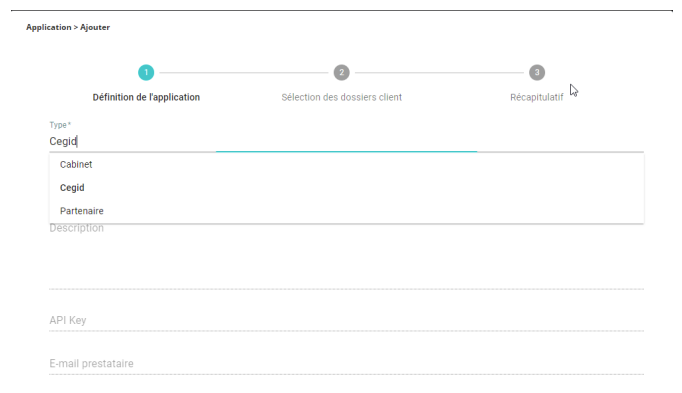
-
Renseignez les champs comme suit et cliquez sur "Suivant" :
- Type : Partenaire
- Application : SESHA
- APIKey : [Renseignez l'API Key précédemment générée]
- Sur la page suivante, sélectionnez les dossiers clients sur lesquels vous souhaitez autoriser la connexion. Nous vous conseillons de tous les sélectionner (l'import de ces dossiers dans Sesha s'effectue dans un second temps) :

- Cliquez alors de nouveau sur "Suivant". Le récapitulatif de vos choix s'affiche, il ne reste qu'à cliquer sur "Valider".
Étape 3 : Mise en place de la connexion dans Sesha
- Connectez-vous sur app.sesha.expert
- Une popup vous invitera à renseigner l'API key et le secret précédemment copiés lors de l'étape 1 (si celle-ci n'apparait pas, rendez-vous dans "Administration" > "Connexion à CEGID LOOP") :
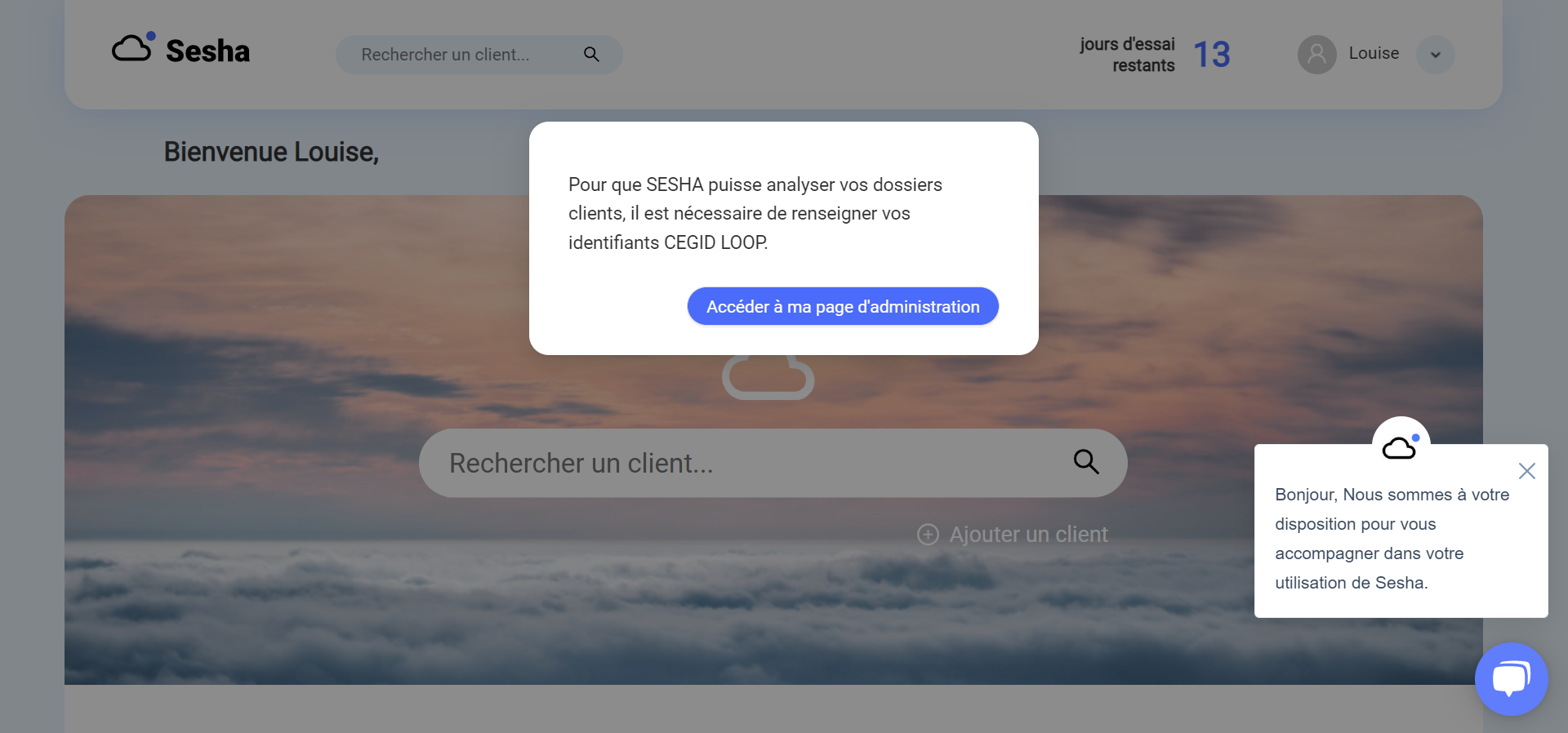
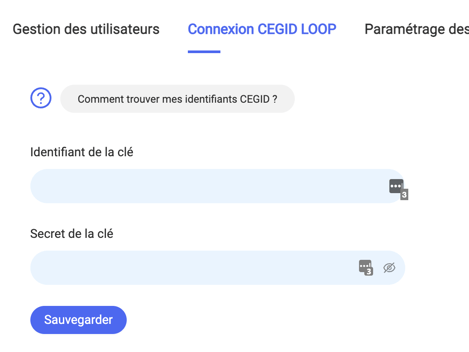
Félicitation, vous avez relié Cegid Loop à Sesha.

IMPORTANT : Du fait des limitations de l'API dans le cadre de la première synchronisation, nous vous invitons à ne pas ajouter plus de 10 dossiers dans Sesha par tranche de 2h.
Comment trouver votre nom de domaine LOOP ?
Votre nom de domaine LOOP se situe en haut de l'onglet "Applications" du LoopHup.

Vous pouvez consulter la documentation CEGID Loop afin d’en savoir plus sur :
- l’ajout d’une application partenaire : https://assistanceloop.blob.core.windows.net/documentation/Gestion_interne/collaboratif_catalogue_applications.pdf
- la génération d’une API key : https://assistanceloop.blob.core.windows.net/documentation/Gestion_interne/generer_API_key.pdf.
https://developers.cegid.com/docreference/BusinessUnits/Loop-Api-Management-Docs/Getapikey.html#getanAPIkey